Criar uma lista de marketing utilizando o marketing na aplicação
A lista de marketing é o núcleo de uma campanha de marketing com êxito. Pode incluir qualquer tipo de registo de cliente, como oportunidades potenciais, contas ou contactos.
Pode criar dois tipos de listas de marketing:
- Estática Utilize uma lista estática se preferir adicionar e atualizar os membros manualmente.
- Dinâmica Utilize uma lista de marketing dinâmica se pretender devolver uma lista de membros dinamicamente quando necessário, com base em critérios de pesquisa que definiu. Por exemplo, se quiser realizar uma campanha para os membros de uma localidade específica, utilize uma lista dinâmica. Uma lista de marketing dinâmica obtém a lista atualizada de membros sempre que abre a lista, cria uma campanha rápida a partir da lista ou distribui uma atividade de campanha para uma campanha associada à lista.
Requisitos de licença e de função
| Tipo de requisito | Tem de ter |
|---|---|
| Licença | Dynamics 365 Sales Premium, Dynamics 365 Sales Enterprise ou Dynamics 365 Sales Professional Mais informações: Preços do Dynamics 365 Sales |
| Direitos de acesso | Qualquer função principal de vendas, como representantes de vendas ou gestor de vendas Mais informações: Funções principais de vendas |
Criar uma lista de marketing
No mapa do site, selecione Listas de Marketing.
Selecione Novo.
No separador Resumo, adicione as informações requeridas.
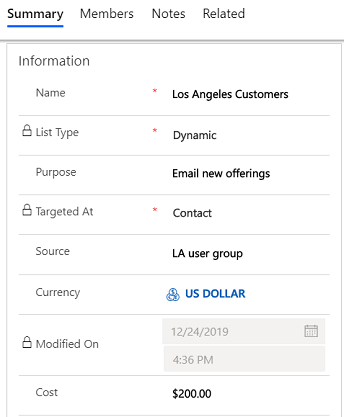
Nota
Para pesquisar registos no campo Proprietário, selecione primeiro Guardar ou perderá as alterações.
No campo Visado em, selecione o tipo de registo que pretende incluir na lista de marketing. Não pode alterar este campo depois de guardar o registo.
Selecione Guardar para poder introduzir informações noutras áreas do formulário.
Selecione o separador Nota para adicionar quaisquer outras informações aplicáveis à lista de marketing.
Selecione Guardar.
Gerir membros numa lista de marketing estática
Pode gerir membros numa lista de marketing estática utilizando uma das seguintes opções:
- Adicionar utilizando a Pesquisa
- Adicionar utilizando a Localização Avançada
- Remover utilizando a Localização Avançada
- Avaliar utilizando a Localização Avançada
Nota
- Só pode adicionar registos ativos a uma lista de marketing estática.
- Para adicionar mais do que 30.000 membros a uma lista de marketing estática, tem de fazer parte do direito de acesso Representante de vendas ou superior, ou ter a permissão Operação de Lista.
-
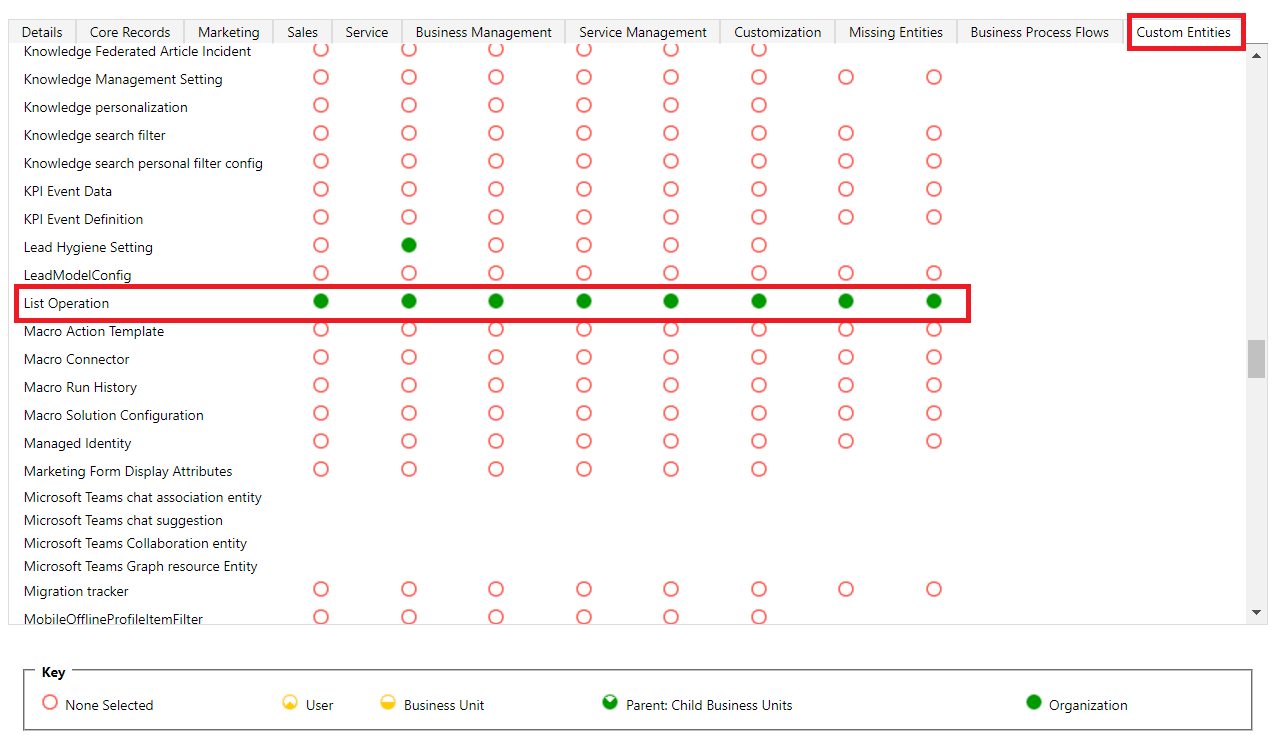
- Quando adiciona até 30.000 membros à lista de marketing, a operação de adição é realizada de forma síncrona. No entanto, quando o número de membros excede os 30.000, a operação de adição é realizada de forma assíncrona em lotes de 1000.
- Pode adicionar até 120.000 membros a uma lista de marketing estática através de uma única operação Adicionar. Se precisar de adicionar mais de 120.000 membros a uma lista de marketing estática, divida esses membros e efetue várias operações de adição. Uma forma de o fazer é através da utilização da caixa de diálogo Localização Avançada para criar consultas que retornem menos de 120.000 membros. Em alternativa, consoante o cenário, também pode considerar a utilização de uma lista de marketing dinâmica em vez de uma lista estática. Mais informações: Criar uma lista de marketing dinâmica
Adicionar utilizando a Pesquisa
Esta opção permite-lhe adicionar membros a um lista de marketing pesquisando os registos.
- Abra um lista de marketing, selecione o menu de três pontos na barra de comando.
- Selecione a seta para a direita, junto de Gerir Membros e, em seguida, selecione Adicionar utilizando a Procura.
- Na caixa de diálogo Pesquisar Registos, selecione os critérios de pesquisa.
- Selecione os registos que pretende adicionar, e selecione Adicionar.
Adicionar utilizando a Localização Avançada
Esta opção permite-lhe adicionar membros a uma lista de marketing em massa com base em critérios de pesquisa.
- Abra um lista de marketing, selecione o menu de três pontos na barra de comando.
- Selecione a seta para a direita, junto de Gerir Membros e, em seguida, selecione Adicionar utilizando a Localização Avançada.
- Na caixa de diálogo Adicionar membros utilizando a localização avançada, a entidade a que a lista de marketing é direcionada é selecionada automaticamente.
- Na caixa pendente Utilizar Vista Guardada, selecione uma vista para a entidade selecionada, que será utilizada para filtragem.
- Selecione Adicionar e, em seguida, selecione Adicionar linha para definir os critérios de pesquisa. Por exemplo, para localizar todos os contactos na cidade Seattle, na primeira caixa, selecione o campo como Endereço 1: Cidade. Em seguida, na segunda caixa, selecione o operador relacional de consulta como É igual a. Na terceira caixa , escreva Seattle. Pode seleccionar campos a partir do tipo de registo actual ou a partir de tipos de registo relacionados.
- Selecione Localizar.
- Selecione os membros que pretende adicionar e, em seguida, selecione uma das seguintes opções:
- Adicionar apenas itens selecionados
- Adicionar tudo
Remover utilizando a Localização Avançada
Esta opção permite-lhe remover membros de uma lista de marketing em massa com base em critérios de pesquisa.
Abra um lista de marketing, selecione o menu de três pontos na barra de comando.
Selecione a seta para a direita, junto de Gerir Membros e, em seguida, selecione Remover utilizando a Localização Avançada.
Na caixa de diálogo Remover membros utilizando a pesquisa avançada, a entidade a que a lista de marketing é direcionada é selecionada automaticamente.
Na caixa pendente Utilizar Vista Guardada, selecione uma vista para a entidade selecionada, que será utilizada para filtragem.
Selecione Adicionar e, em seguida, selecione Adicionar linha para definir os critérios de pesquisa. Por exemplo, para localizar todos os contactos na cidade Seattle, na primeira caixa, selecione o campo como Endereço 1: Cidade. Em seguida, na segunda caixa, selecione o operador relacional de consulta como É igual a. Na terceira caixa , escreva Seattle. Pode seleccionar campos a partir do tipo de registo actual ou a partir de tipos de registo relacionados.
Selecione Localizar.
Selecione os membros que pretende remover e, em seguida, selecione uma das seguintes opções:
- Remover apenas itens selecionados
- Remover tudo
Nota
Para obter um melhor desempenho da aplicação e evitar exceder o tempo limite, remova os membros na lista de marketing em grupos de 10000 de cada vez. Por exemplo, se houver 20000 membros numa lista de marketing e quiser remover os membros. Retire primeiro 10000 membros e, em seguida, retire os outros 10000.
Avaliar utilizando a Localização Avançada
Depois de adicionar membros a uma lista de marketing, pode avaliar quais os membros a manter na lista de marketing com base em critérios de pesquisa. Esta opção é útil quando pretende manter apenas os membros que satisfazem determinados critérios.
- Abra um lista de marketing, selecione o menu de três pontos na barra de comando.
- Selecione a seta para a direita, junto de Gerir Membros e, em seguida, selecione Avaliar utilizando a Localização Avançada.
- Na caixa de diálogo Avaliar membros utilizando a localização avançada, a entidade a que a lista de marketing é direcionada é selecionada automaticamente.
- Na caixa pendente Utilizar Vista Guardada, selecione uma vista para a entidade selecionada, que será utilizada para filtragem.
- Selecione Adicionar e, em seguida, selecione Adicionar linha para definir os critérios de pesquisa. Por exemplo, para localizar todos os contactos na cidade Seattle, na primeira caixa, selecione o campo como Endereço 1: Cidade. Em seguida, na segunda caixa, selecione o operador relacional de consulta como É igual a. Na terceira caixa , escreva Seattle. Pode seleccionar campos a partir do tipo de registo actual ou a partir de tipos de registo relacionados.
- Selecione Localizar.
- Selecione os membros que pretende manter e, em seguida, selecione uma das seguintes opções:
- Manter apenas itens selecionados
- Manter tudo
Definir os critérios de seleção de membros para uma lista de marketing dinâmica
- Abra uma lista de marketing, selecione o menu de três pontos na barra de comandos e, em seguida, selecione Gerir Membros.
- Na caixa de diálogo Gerir Membros de Lista Dinâmicos, a entidade a que a lista de marketing é direcionada é selecionada automaticamente.
- Na caixa pendente Utilizar Vista Guardada, selecione uma vista para a entidade selecionada, que será utilizada para filtragem.
- Selecione Adicionar e, em seguida, selecione Adicionar linha para definir os critérios de pesquisa. Por exemplo, para localizar todos os contactos na cidade Seattle, na primeira caixa, selecione o campo como Endereço 1: Cidade. Em seguida, na segunda caixa, selecione o operador relacional de consulta como É igual a. Na terceira caixa , escreva Seattle. Pode seleccionar campos a partir do tipo de registo actual ou a partir de tipos de registo relacionados.
- Selecione Localizar.
- Selecione Utilizar consulta para adicionar os registos correspondentes à lista de marketing. A lista de membros é atualizada sempre que abrir ou utilizar a lista, com base nos critérios de pesquisa que definir.
Associar campanhas e campanhas rápidas a uma lista de marketing
Depois de criar uma campanha ou campanha rápida, poderá associá-la à lista de marketing. Também pode criar uma nova campanha ou campanha rápida a partir da lista de marketing.
- Na área Campanhas ou Campanhas rápidas, selecione Nova Campanha ou Nova Campanha Rápida.
- Procure a campanha rápida ou campanha que pretende associar a esta lista de marketing.
Nota
- Se não tiver nenhuma campanha, ou se pretende criar uma nova, pode selecionar Nova.
- Se não tiver nenhuma campanha rápida, o Assistente de campanhas rápidas irá começar.
Formulário de lista de marketing personalizada
Se estiver a utilizar um formulário personalizado para um lista de marketing que não inclua determinados campos, verá a seguinte mensagem: "Faltam os seguintes elementos no formulário: 'query', 'membertype', 'accountsUCI', 'contactsUCI', 'leadsUCI', 'dynamic_accounts', 'dynamic_contacts', 'dynamic_leads'. As funcionalidades serão afetadas.
Os elementos listados na mensagem são necessários para preencher a lista de membros que está incluída no formulário predefinido. Se o seu formulário personalizado não apresentar a lista de membros, pode ignorar a mensagem.
Não consegue encontrar as opções na sua aplicação?
Existem três possibilidades:
- Você não tem a licença ou função necessária. Verifique a secção Requisitos de licença e função na parte superior desta página.
- O seu administrador não ativou a funcionalidade.
- A sua organização está a utilizar uma aplicação personalizada. Contacte o seu administrador para saber os passos exatos. Os passos descritos neste artigo são específicos das aplicações Hub de Vendas e Sales Professional de origem.
Informações relacionadas
- Introdução ao marketing na aplicação
- Criar ou editar uma campanha utilizando o marketing na aplicação
- Criar uma campanha utilizando o marketing na aplicação
- Adicionar uma atividade a uma campanha utilizando o marketing na aplicação
- Adicionar uma lista de marketing, especificações ou produto a uma campanha utilizando o marketing na aplicação
- Monitorizar a resposta a uma campanha de marketing com o marketing na aplicação